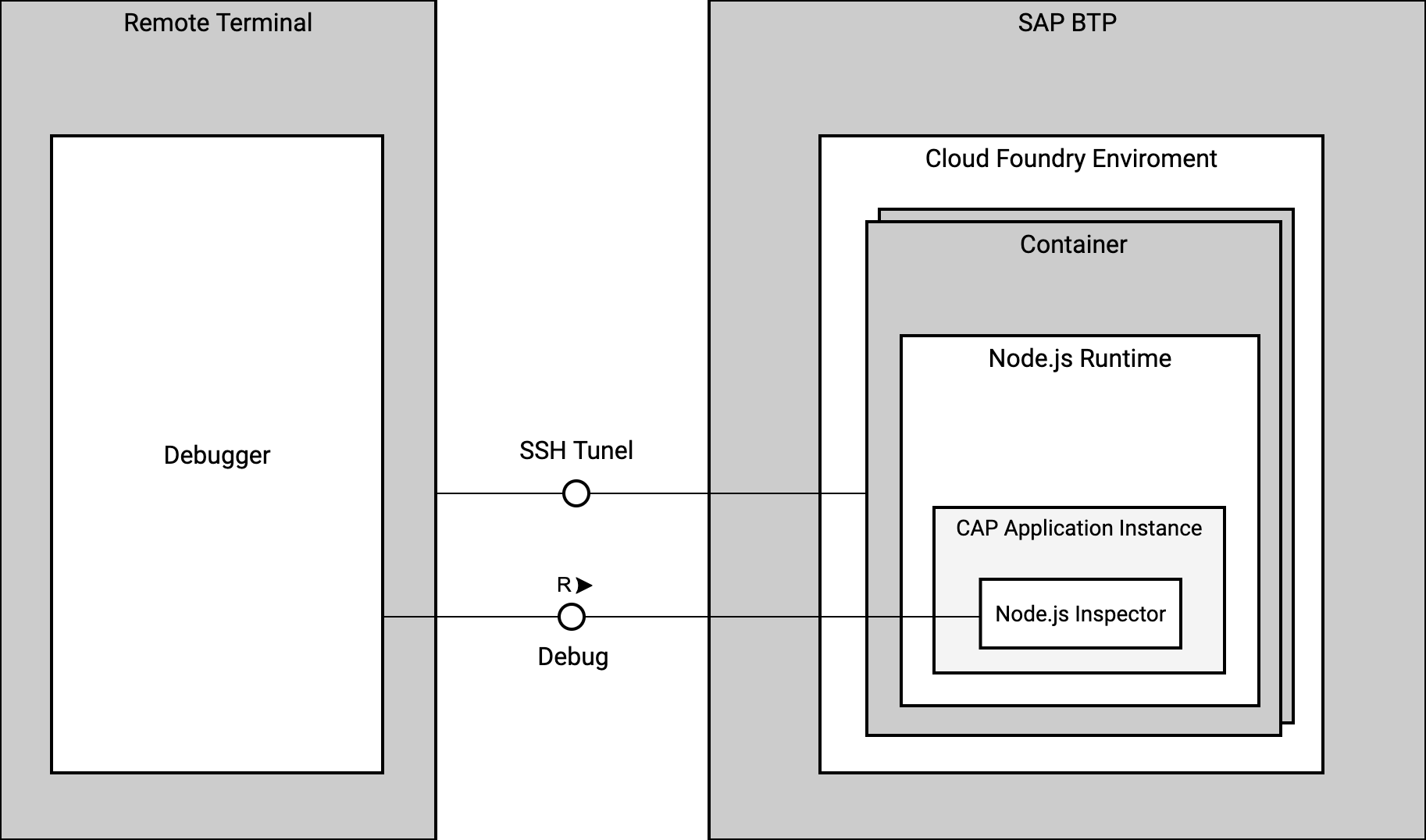Aprende en Comunidad
Avalados por :





Configuración de Depuración Remota en SAP BTP con Cloud Foundry y Node.js
- Creado 01/03/2024
- Modificado 01/03/2024
- 19 Vistas
0
Cargando...
Introducción
En esta publicación de blog, exploraremos el proceso de configuración de la depuración remota para una instancia de aplicación CAP (Programación de Aplicaciones en la Nube) en ejecución en la plataforma SAP BTP (Business Technology Platform) en un entorno de Cloud Foundry. La depuración remota es una herramienta valiosa para los desarrolladores al solucionar aplicaciones con comportamientos anómalos, especialmente cuando el análisis de registros o las pruebas locales no logran reproducir errores en tiempo de ejecución.
Al habilitar la depuración remota, los desarrolladores pueden aprovechar su entorno de desarrollo local para inspeccionar e interactuar con la aplicación, lo que permite un diagnóstico eficiente de problemas.
Descargo de responsabilidad : No es recomendable habilitar la depuración remota para una aplicación en producción.
Los temas clave tratados en este artículo incluyen:
- Autenticación en Cloud Foundry con la Interfaz de Línea de Comandos (CLI)
- Conexión a una instancia de aplicación de Cloud Foundry utilizando el protocolo Secure Shell (SSH)
- Habilitación del inspector de Node.js para depuración remota en una instancia de aplicación en ejecución
- Habilitación del reenvío de puertos a Cloud Foundry
- Adjuntar un depurador de Node.js a un proceso en ejecución en una instancia de aplicación de Cloud Foundry
Paso 1: Instalar y Verificar la Instalación de la Interfaz de Línea de Comandos (CLI) de Cloud Foundry
Para comenzar, necesitamos instalar la CLI de Cloud Foundry. Siga la guía oficial para obtener instrucciones de instalación, que proporciona pasos detallados adaptados a su sistema operativo.
Una vez completada la instalación, podemos verificarla realizando los siguientes pasos:
- Abrir una nueva sesión de símbolo del sistema o terminal.
- Ejecutar el siguiente comando:
╰─$ cf -v
Si la instalación es exitosa, la versión de la CLI de Cloud Foundry se mostrará en la salida estándar. Por ejemplo:
cf version 7.2.0+be4a5ce2b.2020-12-10
Paso 2: Iniciar sesión en la instancia de Cloud Foundry con la CLI y SAP Single Sign-On
Para iniciar sesión en la cuenta de Cloud Foundry, se utiliza el comando
cf login
.
cf login [-a API_URL] [-o ORG] [-s SPACE] [--sso]
Donde:
-
API-URLes su punto final de API (por ejemplo, https://api.cf.eu20.hana.ondemand.com ). -
ORGes el nombre de la organización donde se implementa su aplicación. Las organizaciones se asignan a unidades de negocio, tienen planes de cuotas y roles únicos. -
SPACEes el espacio en la organización donde se implementa su aplicación. Los espacios se asignan a equipos o productos, contienen aplicaciones y tienen roles únicos. -
--ssoSolicitar un código de una sola vez para iniciar sesión. SAP Single Sign-On es la forma más segura y recomendada de iniciar sesión.
Pedro Pascal
Se unió el 07/03/2018
Sin respuestas
 No hay respuestas para mostrar
Se el primero en responder
No hay respuestas para mostrar
Se el primero en responder
contacto@primeinstitute.com
(+51) 1641 9379
(+57) 1489 6964
© 2025 Copyright. Todos los derechos reservados.
Desarrollado por Prime Institute